
Le Samsung J7 est considéré comme l’un des meilleurs téléphones portables jamais fabriqués par Samsung. Il ne ralentit pas et dispose d’un écran parfait pour le partage. De plus, il sera bien meilleur si vous pouvez faire une copie de votre Samsung J7 sur votre ordinateur ou votre portable. Si vous faites un miroir de votre androïde sur votre PC, vous aurez la liberté de l’explorer sur un écran plus grand, ce qui est également très bien si vous utilisez votre J7 pour jouer. Pour savoir comment connecter son Samsung S7 à son ordinateur, continuez à lire cet article.
Les 3 meilleures façons d’afficher l’écran Samsung J7 sur PC
Google Home

Le premier outil compatible avec le Samsung J7 est cette application ingénieuse développée par le géant de la recherche Google. En plus de produire un son naturel à un volume modéré, Google Home peut également traiter des commandes simples telles que la lecture de musique et la projection sur écran. Pour lancer la mise en miroir d’un Samsung J7 sur PC, vous pouvez suivre les étapes simples ci-dessous.
- Téléchargez et installez l’application Google Home sur votre Samsung J7. Ensuite, activez le mode d’affichage sans fil sur votre PCWindows.
- Connectez votre téléphone et votre PC sous le même réseau Wi-Fi. Ouvrez ensuite l’application Google Home.
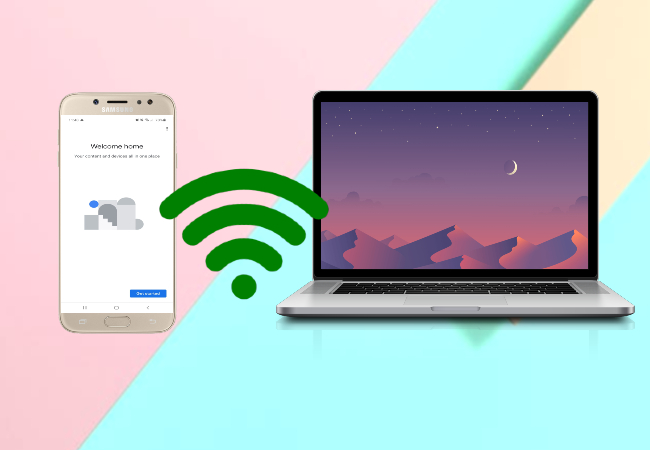
- Tapez le nom de votre ordinateur portable et cliquez sur « Projeter mon écran » pour commencer la mise en miroir.
ApowerMirror

Un autre outil que vous pouvez utiliser avec votre Samsung J7 est ApowerMirror. Il s’agit actuellement de l’une des meilleures applications de mise en miroir disponibles de nos jours que vous pouvez utiliser pour mettre en miroir un Samsung J7 sur PC. Elle offre une qualité vidéo HD et vous permet de contrôler votre téléphone à l’aide de votre souris et de votre clavier.
- Téléchargez et installez l’application sur votre téléphone et votre PC, vous pouvez utiliser le bouton de téléchargement ci-dessous.
- Connectez votre téléphone et votre ordinateur portable sous le même réseau.
- Ouvrez l’application, puis appuyez sur le bouton Miroir et recherchez les appareils disponibles. Sélectionnez le nom de votre ordinateur avec « Apowersoft » au début pour lancer la mise en miroir.
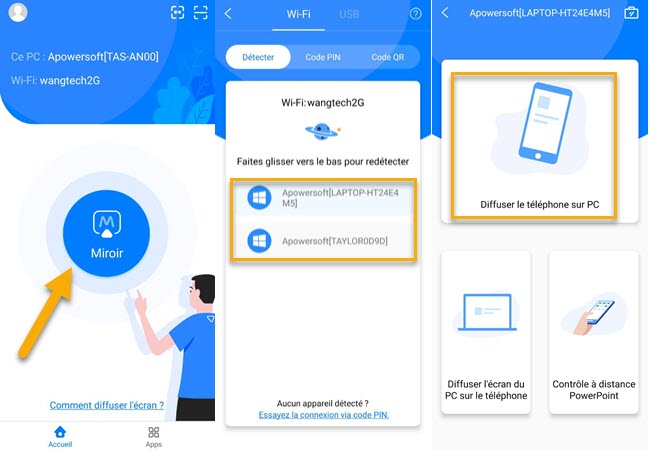
- Votre Samsung J7 sera alors mis en miroir avec succès sur votre PC.
LetsView

Le dernier outil le mieux adapté à votre Samsung J7 n’est autre que LetsView. Il peut idéalement vous offrir gratuitement la meilleure expérience de visionnage. Il est équipé de fonctions d’annotation que vous trouverez pratiques lorsque vous l’utiliserez pour faire un miroir de votre Samsung J7. Vous ne pouvez pascontrôler cet appareil à l’aide de votre clavier et de votre souris, mais il n’en reste pas moins que c’est l’une des applications de mise en miroir les plus fiables. Voici comment vous pouvez connecter le Samsung J7 au PC.
- Téléchargez LetsView sur votre appareil mobile et votre PC. Lancez ensuite l’application.
- Connectez votre Samsung J7 et votre ordinateur portable sur le même réseau.
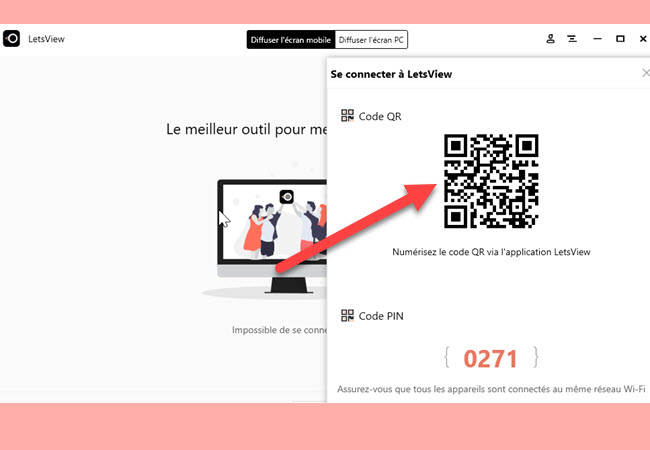
- Sur l’interface principale de LetsView sur votre PC, cliquez sur l’icône « code-barre » sur le côté droit, et utilisez votre téléphone pour le scanner afin de lancer la mise en miroir.
Conclusion
Ce sont les meilleurs outils que vous pouvez utiliser pour afficher l’écran Samsung J7 sur PC. Si vous possédez d’autres marques d’appareils mobiles comme l’iPhone ou Huawei, vous pouvez consulter les autres articles pour en savoir plus.
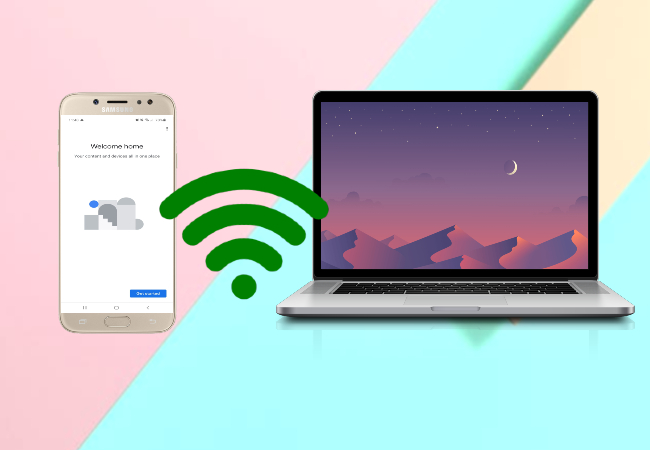
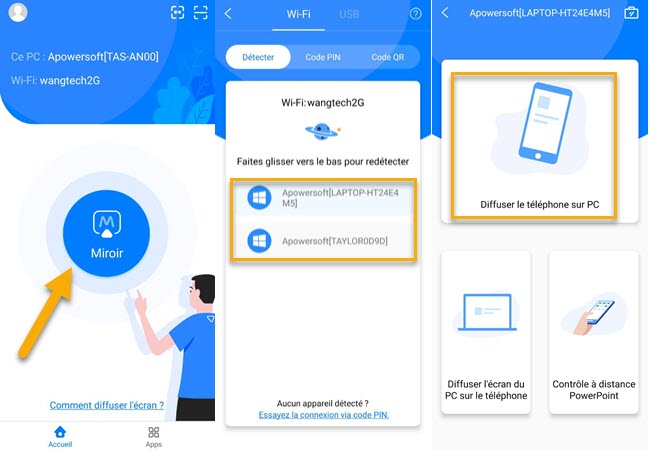
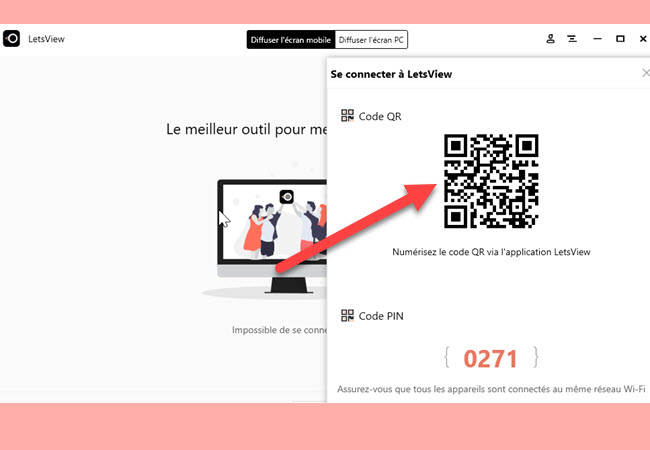
Laissez un commentaire